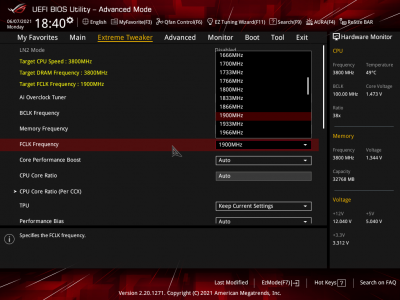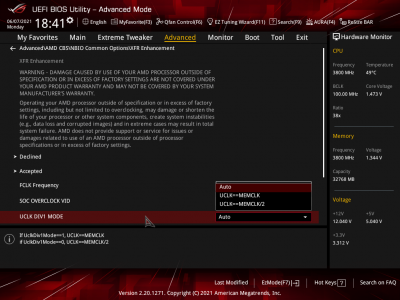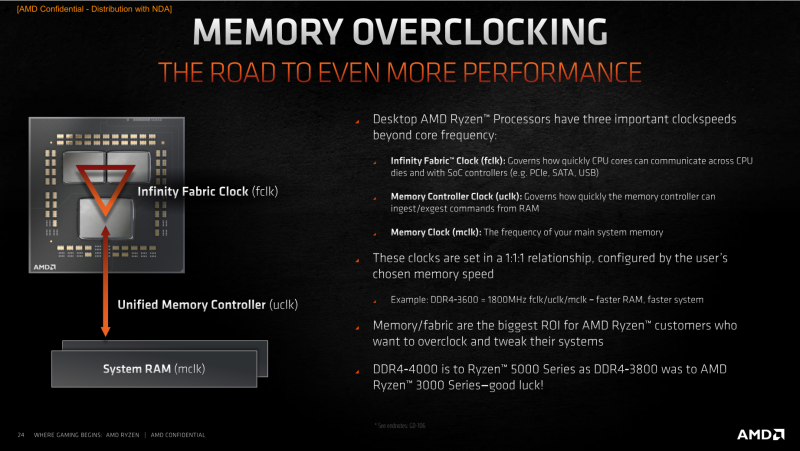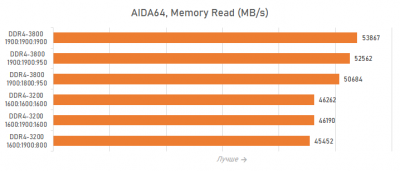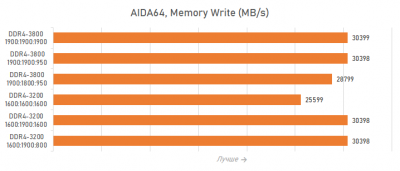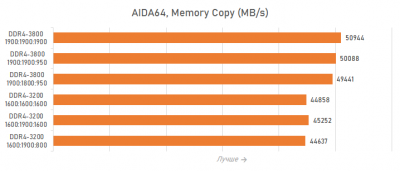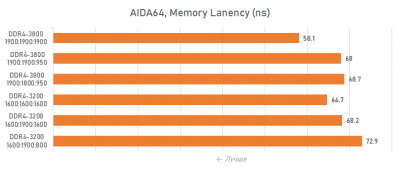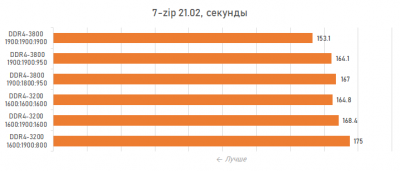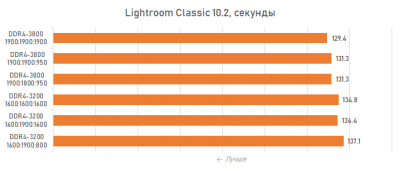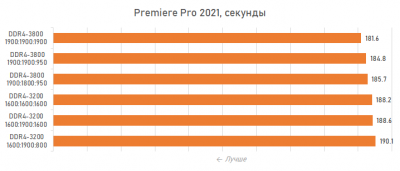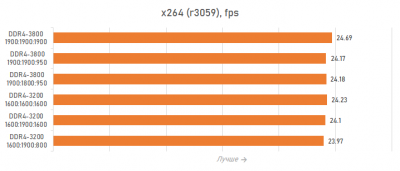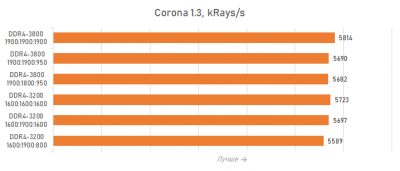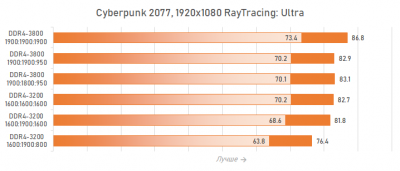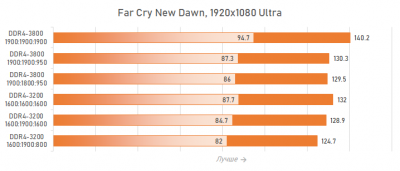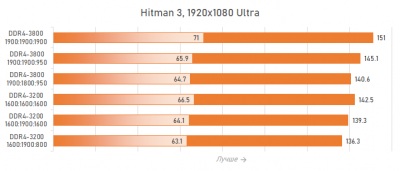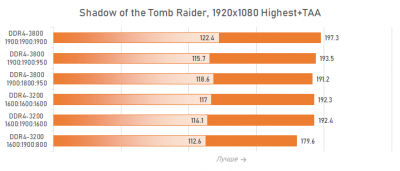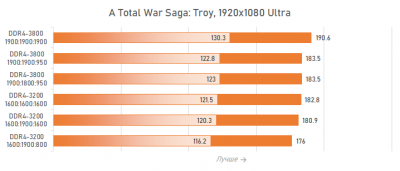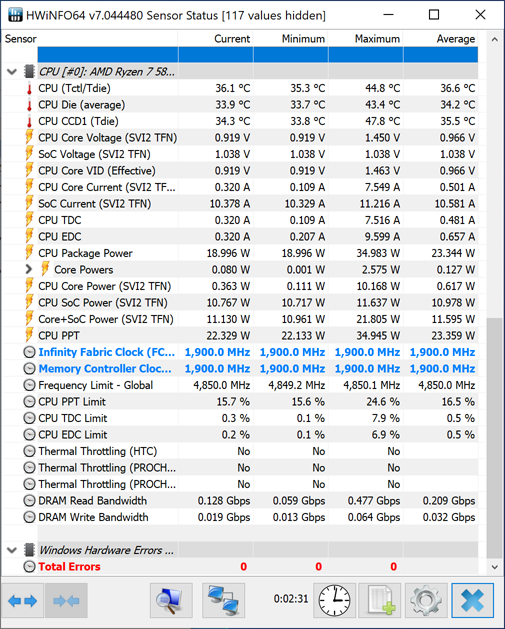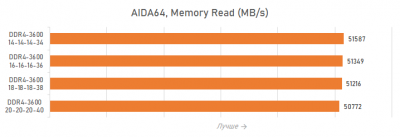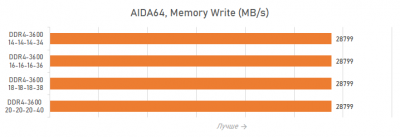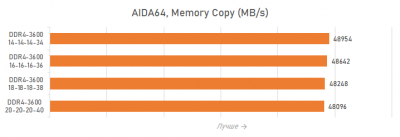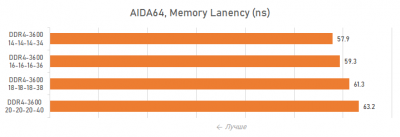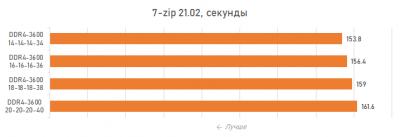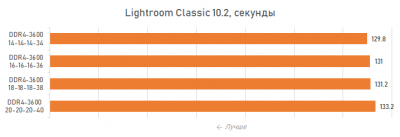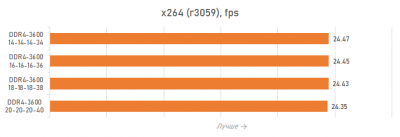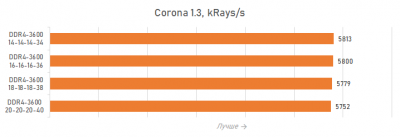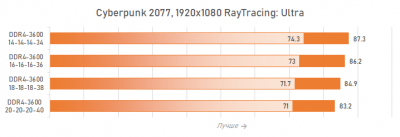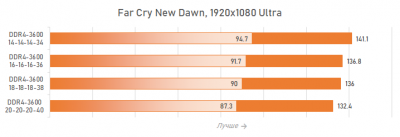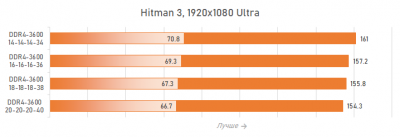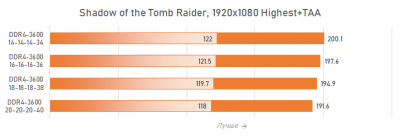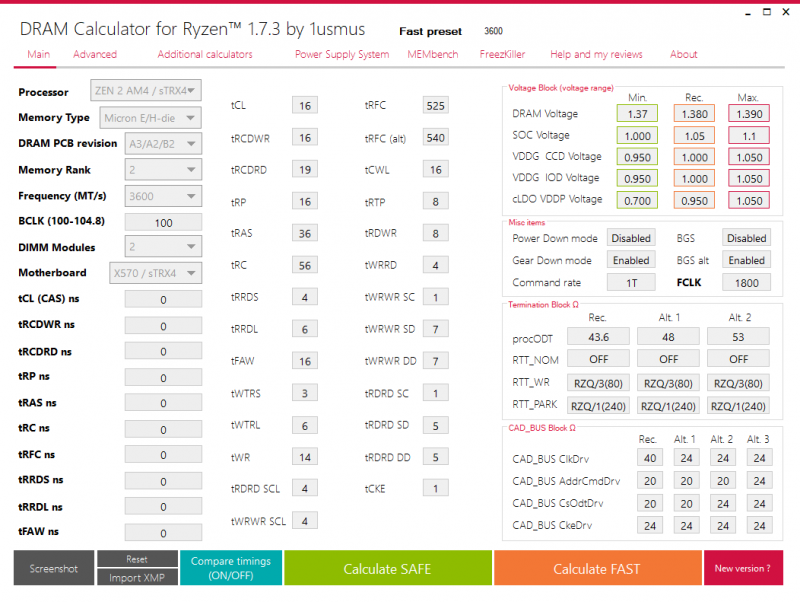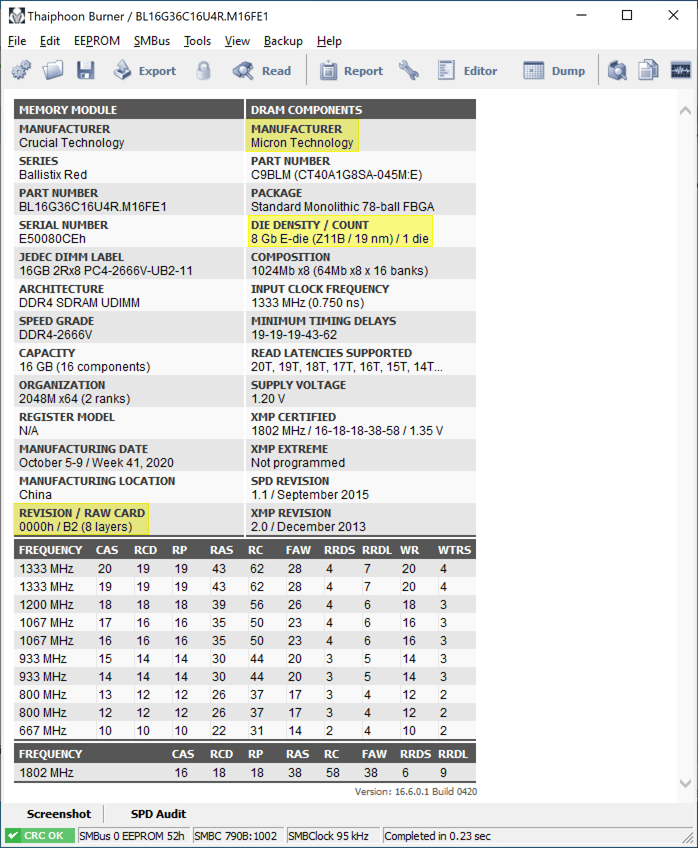Dram frequency что значит
DRAM Voltage
Другие идентичные по назначению параметры: Adjust Extra DIMM Voltage, DDR SDRAM Voltage, Memory Voltage Regulator, VDIMM Voltage.
Опция DRAM Voltage (Напряжение модулей оперативной памяти) позволяет пользователю вручную установить величину одного из основных рабочих параметров модулей оперативной памяти. Значение напряжения в данной опции указывается в вольтах. В опции нередко можно встретить также вариант Auto, Normal или Default, который позволяет установить значение параметра по умолчанию. Также опция может носить и другие названия, например, Memory Voltage.
Принцип работы
Обычно модули оперативной памяти питаются током, имеющим определенное стандартное напряжение, величина которого зависит от типа и технологии изготовления модулей. Например, модули SDRAM в обычных условиях должны питаться током в 3,3 В, модули DDR – 2,5 В, модули DDR2 – 1,8 В, а модули DDR3 – 1,5 В. В последние годы были разработаны стандарты с еще более низким напряжением – DDR3L и DDR3U. Для модулей памяти, соответствующих первой спецификации, данная величина составляет 1,35 В, а для соответствующих второй – 1,25 В. Таким образом, хорошо заметна тенденция к уменьшению питающего напряжения в зависимости от усовершенствования технологии изготовления модулей памяти. Причину подобного явления легко понять, если учитывать, что снижение напряжения микросхем памяти позволяет уменьшить энергопотребление и тепловыделение памяти.
Хотя в большинстве случаев BIOS автоматически устанавливает нужное напряжение модулей, тем не менее, во многих BIOS пользователю может быть предоставлена возможность изменить значение данного параметра самостоятельно. Для этого и предназначена опция BIOS DRAM Voltage или Memory Voltage.
Какие же цели может преследовать увеличение штатного значения напряжения модулей памяти? Прежде всего, данная операция может применяться в ходе мероприятий по разгону аппаратных компонентов компьютера. Повышенное напряжение стабилизирует работу памяти при повышении частоты шины памяти, при этом обеспечивая приемлемые значения таймингов (задержек выполнения стандартных операций).
Способы выбора вариантов в опции могут варьироваться в зависимости от разновидности BIOS. Часто в опции пользователю предоставляется возможность повысить напряжение на небольшую величину (обычно до 0,3 В) с определенным шагом, например, в 0,1 В. Иногда пользователь может выбрать необходимое значение из списка. Также некоторые BIOS позволяют ввести необходимое число напрямую в текстовом поле. В качестве значения опции пользователь обычно может выбрать также вариант Normal или Automatic (Auto), который означает, что будет использоваться стандартное напряжение для той разновидности памяти, которую поддерживает материнская плата.
Обычно опцию DRAM Voltage можно найти в разделе BIOS, посвященном тонким настройкам производительности системы, где располагаются также такие параметры, как частоты процессора и памяти, напряжения процессора и элементов чипсета. Например, в BIOS от Award данный раздел может называться Motherboard Intelligent Tweaker, а в BIOS от American Megatrends – AI Tweaker.
Следует иметь в виду, что далеко не все материнские платы персональных компьютеров позволяют пользователю менять рабочее напряжение оперативной памяти. Однако это не всегда означает, что в BIOS подобных материнских плат отсутствует данная опция. В некоторых разновидностях опции она имеет лишь информационное значение, показывающее пользователю реальное текущее значение напряжения. Располагаются опции подобного рода в разделе BIOS, посвященном мониторингу параметров аппаратных компонентов персонального компьютера.
Какое значение опции выбрать?
Если вы не занимаетесь разгоном оперативной памяти компьютера, то лучше всего оставить значение по умолчанию, подходящее для вашего типа памяти, поскольку оно гарантирует бесперебойное функционирование аппаратной части компьютера. В противном случае вы можете установить самостоятельно необходимое вам значение. При этом следует помнить, что чрезмерное повышение напряжения модулей памяти, особенно тех, которые специально не предназначены для разгона, может привести к выходу модулей из строя. Кроме того, повышенное напряжение обычно приводит к перегреву модулей, а это, в свою очередь, потребует от вас позаботиться о дополнительном охлаждении системного блока.
Как выбрать и настроить память для Ryzen 5000, чтобы не профукать 15 % FPS на ровном месте
⇡#Магия синхронизма: частота контроллера памяти и шины Infinity Fabric
Чтобы понять, что не так с режимом DDR4-4000 (и более скоростными) в Ryzen 5000, нужно немного углубиться в их внутреннее устройство. Процессоры этого семейства собраны из чиплетов двух типов – 7-нм восьмиядерных CCD-чиплетов, которые содержат внутри себя вычислительные ядра, и 12-нм чиплета IOD, в котором находятся контроллеры памяти, PCIe 4.0 и некоторых других внешних интерфейсов. Соединяются чиплеты между собой специальной 32-битной шиной Infinity Fabric, которая работает на своей независимой частоте.
Поскольку контроллер памяти в Ryzen физически оторван от процессорных ядер, он также имеет свою рабочую частоту. И в сумме всё это приводит к тому, что скорость работы подсистемы памяти определяется сразу тремя частотами: частотой модулей памяти, частотой контроллера памяти и частотой шины Infinity Fabric, связывающей контроллер с процессорными ядрами и L3-кешем.
Естественно, максимальная производительность всего этого комплекса достигается в том случае, когда Infinity Fabric, контроллер памяти и сама память работают синхронно, то есть на одинаковой частоте, однако добиться этого для любых вариантов модулей DDR4 SDRAM невозможно. Но AMD хотя бы постаралась, чтобы правило синхронного тактования соблюдалось в максимально возможном количестве случаев. И если в системе используется DDR4-3600 или менее скоростная память, то синхронность достигается автоматически. Но для более быстрых модулей памяти всё получается уже иначе.
| Частота памяти (mclk) | Частота контроллера (uclk) | Частота Infinity Fabric (fclk) | |
|---|---|---|---|
| До DDR4-3600 | mclk до 1800 МГц | uclk = mclk | fclk = mclk |
| DDR4-3600 | mclk = 1800 МГц | uclk = 1800 МГц | fclk = 1800 МГц |
| После DDR4-3600 | mclk выше 1800 МГц | uclk = mclk/2 | fclk = 1800 МГц |
В таблице выше показано, как ведут себя частоты контроллера памяти и шины Infinity Fabric при переходе через режим DDR4-3600. В более скоростных режимах частота Infinity Fabric перестаёт расти вслед за частотой памяти и остаётся на отметке 1800 МГц, активируя асинхронность.
Что касается контроллера памяти, то его частота связана с частотой памяти, но он может работать как на частоте памяти, так и на половине её частоты. При этом есть и ещё одно условие: его частота не может быть выше частоты Infinity Fabric. В результате если частота Infinity Fabric перестаёт соответствовать частоте памяти, контроллер памяти вынужден переходить в более медленный режим половинной частоты. В итоге получается два принципиально различных варианта: либо всё работает синхронно и всё хорошо, либо все частоты, связанные с подсистемой памяти, выходят из связки, и это порождает дополнительные и довольно весомые задержки. Именно из-за них мы и наблюдаем снижение производительности Ryzen 7 5800X при установке в систему DDR4-4000.
Однако есть и ещё один важный нюанс. Описанная выше связь частот – это механизм, который реализован в системах на базе процессоров Ryzen 5000 по умолчанию. В действительности же у пользователя есть доступ как к изменению частоты Infinity Fabric вручную, так и к смене режимов тактования контроллера памяти – синхронно с модулями DDR4 SDRAM или на половинной частоте.
В результате пользователь сам может попытаться включить производительный синхронный режим для более быстрых, нежели DDR4-3600, вариантов памяти. И в ряде случаев это действительно работает. Так, благодаря ручной настройке частот с Ryzen 5000 может синхронно работать не только DDR4-3600, но и более быстрая DDR4-3800 (чем мы и воспользовались для тестов в предыдущем разделе). В этом случае достаточно вручную зафиксировать частоту Infinity Fabric на значении 1900 МГц, и это чаще всего будет работать без каких-либо проблем. Однако для более быстрых вариантов памяти, таких как DDR4-4000, добиться стабильности в синхронном режиме уже почти невозможно.
Когда AMD анонсировала процессоры семейства Ryzen 5000, она обещала, что с ними при удачном стечении обстоятельств сможет работать синхронно и DDR4-4000, то есть утверждалось, что частота 2000 МГц для шины Infinity Fabric вполне реальна.
Однако это утверждение не прошло проверку жизнью. Установить частоту Infinity Fabric и контроллера памяти в 2000 МГц возможно, но при таких настройках в операционной системе начинают фиксироваться множественные ошибки WHEA (Windows Hardware Error), которые связаны с искажением данных, передаваемых по Infinity Fabric. В большинстве своём эти ошибки исправляются механизмами Windows 10, однако некоторые из них могут привести к краху системы и появлению «синих экранов». Иными словами, система, работающая в таком состоянии, не может считаться стопроцентно стабильной, и максимально доступным синхронным режимом памяти для процессоров Ryzen 5000 следует считать DDR4-3800, а не DDR4-4000.
Чтобы оценить штраф, который налагается при отключении синхронного режима памяти, мы протестировали, как Ryzen 7 5800X работает с DDR4-3800 при трёх схемах тактования: 1900:1900:1900 – когда частоты памяти, Infinity Fabric и контроллера памяти совпадают; 1900:1900:950 – когда память и Infinity Fabric работают синхронно, но контроллер переведён в режим половинной частоты; 1900:1800:950 – когда Infinity Fabric работает на асинхронной частоте 1800 МГц.
Кроме того, попутно мы попытались ответить на вопрос о целесообразности разгона Infinity Fabric в системах, где память работает на более низкой частоте. На тех же графиках присутствуют результаты, полученные при использовании в системе DDR4-3200 в трёх режимах: 1600:1600:1600 – полностью синхронном; 1600:1900:1600 – асинхронном при разгоне Infinity Fabric до 1900 МГц; 1600:1900:800 – асинхронном, где Infinity Fabric разогнана, а контроллер памяти заторможен до половинной частоты. Все тесты проведены с двумя модулями по 16 Гбайт.
Из результатов синтетических тестов видно, что нарушение синхронности в трёх частотах приводит не столько к падению практической пропускной способности подсистемы памяти, сколько к увеличению задержки. В конечном итоге латентность возрастает почти на 20 %, причём основная часть этого штрафа возникает при включении в контроллере памяти режима половинной частоты, а вовсе не тогда, когда частота Infinity Fabric перестаёт совпадать с частотой памяти.
В приложениях использование асинхронных режимов не кажется опасным для производительности. Существенное падение быстродействия заметно только при архивации. Однако в целом видно, что отсутствие согласованности между частотами ни к чему хорошему не приводит. Даже разгон частоты Infinity Fabric выше частоты памяти оказывает на итоговую производительность негативное влияние.
В итоге получается, что использовать с Ryzen 7 5800X память в режимах быстрее DDR4-3800 действительно не имеет смысла. При этом нужно обязательно следить, чтобы соблюдалось равенство частоты памяти, частоты Infinity Fabric и частоты контроллера памяти. Проверить правильность их тактования можно диагностическими утилитами, например в HWINFO64.
Заодно там же стоит проконтролировать отсутствие ошибок WHEA, которые появляются в системах на базе Ryzen 5000 при переразгоне Infinity Fabric.
⇡#Тайминги: они важнее частоты или нет?
Раз мы сегодня говорим обо всех факторах, которые влияют на производительность памяти и в конечном итоге всей системы, обойти стороной тайминги просто невозможно. В процессорах Ryzen 5000, основанных на микроархитектуре Zen 3, произошли значительные изменения, самым заметным из которых стало объединение восьми ядер в одном CCX-комплексе. Это привело к удвоению размера L3-кеша, адресуемого каждым вычислительным ядром, что, в свою очередь, повлекло за собой снижение усреднённых задержек, которые возникают при обращениях процессора к данным. В теории это могло бы означать и снижение влияния на производительность таймингов памяти, которое в процессорах прошлого поколения было определённо заметным.
Но простой тест позволяет убедиться, что схема таймингов, с которой работает тот или иной комплект памяти, продолжает влиять на быстродействие всей системы. Чтобы убедиться в этом, мы протестировали 32-Гбайт комплект DDR4-3600, состоящий из двух модулей, с четырьмя различными схемами таймингов, начиная с 14-14-14-28 и заканчивая 20-20-20-40. Результаты получились вполне показательными.
Если судить по числам в синтетическом бенчмарке AIDA64 Cachemem, то схема таймингов в первую очередь оказывает влияние на практическую латентность. Агрессивная схема задержек 14-14-14-28 позволят выиграть у средних таймингов 18-18-18-36 до 6 % в латентности. При отсутствии заметных различий в пропускной способности при чтении, записи и копировании это кажется совсем немного – изменение частоты работы памяти даёт куда больший эффект.
Не слишком выигрывают от снижения таймингов и приложения. Даже если сравнивать между собой результаты, полученные с худшей и лучшей схемой задержек, то получится, что максимальный разрыв в производительности достигает лишь 5 %. Причём такая разница наблюдается всего единожды – при измерении скорости архивации данных.
Но для игр тайминги всё-таки кажутся довольно важной характеристикой. Кадровая частота может различаться на величину до 6 % в относительном выражении. Таким образом, выбор памяти с агрессивными настройками может быть вполне оправдан. Однако нельзя не сделать важную оговорку о том, что те самые 6 % разницы, которые мы увидели при переходе от максимально вялой схемы 20-20-20-40 к очень бодрым 14-14-14-28, можно было бы получить за счёт увеличения частоты работы памяти на 400-500 МГц. Это создаёт впечатление, что частота памяти – более важная характеристика, нежели её задержки.
⇡#Тонкая подстройка таймингов без страданий и боли
Большинство пользователей не занимается тонкой настройкой таймингов памяти, полагаясь на XMP-профили. И это вполне закономерно: профили XMP как раз и были введены в употребление для того, чтобы снять с пользователей груз по подбору идеальных параметров памяти, которые позволят выжать из имеющихся модулей максимум возможного. Однако из-за того, что профили XMP делаются универсальными и способными подойти для совершенно различных систем, предлагаемые ими установки всегда можно улучшить, и нередко – весьма существенно. Это касается как первичных таймингов, которые указываются в спецификациях модулей, так и вторичных параметров, которые в действительности тоже могут сильно повлиять на производительность, – в конечном итоге после тщательной настройки рассчитывать можно как минимум на 5 % дополнительного прироста FPS в играх.
Другое дело, что заниматься подгонкой многочисленных параметров подсистемы памяти, число которых превышает три десятка, захотеть могут лишь только самые отчаянные энтузиасты, которые готовы тратить на идеальную подгонку настроек своей сборки даже не часы, а дни и недели. К счастью, существует довольно простой путь, как можно срезать этот угол, – в этом может помочь полезная утилита DRAM calculator for Ryzen, созданная хорошо известным (в узких кругах) разработчиком Юрием Бублием (1usmus).
Утилита DRAM calculator for Ryzen предлагает заранее подобранные оптимизированные профили настроек для многих распространённых комплектов памяти. Достаточно указать базовые характеристики комплекта – тип чипов, лежащих в его основе, версию печатной платы DIMM, объём модулей и их ранговость, – как программа предложит свою схему рекомендуемых таймингов, которую останется лишь перенести в BIOS Setup. Естественно, стабильность работы при этом не гарантируется, но в большинстве случаев DRAM calculator for Ryzen предлагает дельные варианты, которые, с одной стороны, нормально работают, а с другой – позволяют нарастить производительность на несколько процентов благодаря тщательно подобранным настройкам.
Узнать необходимые характеристики установленного в системе комплекта памяти можно с помощью другой утилиты — Thaiphoon Burner. Она поможет определить лежащие в основе модулей памяти аппаратные компоненты, указывать которые нужно в DRAM calculator for Ryzen.
Утилита DRAM calculator for Ryzen может предложить профили настроек не только для номинальной частоты памяти, но и для повышенной частоты, которые можно применить при разгоне модулей DDR4 SDRAM. Важно лишь предварительно убедиться, что имеющаяся память способна функционировать на такой частоте в принципе.
Как всё это работает и какой вклад вносит в производительность, мы проверили в следующем тесте, в рамках которого протестировали систему на Ryzen 7 5800X с имеющимися модулями DDR4-3600 компании Crucial несколько раз. При этом мы сравнили разные варианты их настройки: базовый – в режиме DDR4-3600 с таймингами, установленными по XMP; тайминги из профиля DRAM calculator for Ryzen и тайминги, подобранные вручную. Причём два последних варианта были использованы дважды: как в номинальном для памяти режиме DDR4-3600, так и при её разгоне до максимальной осмысленной частоты DDR4-3800.
Конкретные значения таймингов, которые получились в каждом таком случае, можно посмотреть при помощи ещё одной полезной утилиты — ZenTimings.
Особенности разгона современных процессоров Intel для LGA1150
Возможность разгона процессоров уже многие годы является их неотъемлемой частью. Конечно, с ростом производительности эта процедура стала менее востребованной, но своей актуальности все же не утратила. Центральный процессор до сих пор остается основным компонентом ПК, в связи с чем остальные комплектующие в системе очень сильно зависят от его быстродействия. Причем, чем выше уровень конфигурации, тем сильнее сказывается эта зависимость. Вторая причина, заставляющая пользователей смотреть в сторону разгона процессора, заключается в недостаточной оптимизации программного обеспечения. Так, купив многоядерный процессор, вы еще не гарантируете обеспечение максимальной производительности. Например, в играх не редки случаи, когда модель с меньшим количеством ядер, но большей частотой, показывает лучшие результаты, чем ее более дорогой аналог.
Таким образом, чтобы там не говорили скептики, оверклокинг на сегодняшний день не является просто развлечением, а несет реальную практическую пользу. В этих словах мы уже неоднократно убеждались, тестируя процессоры разной производительности. Однако в рамках обычного обзора трудно рассказать обо всех нюансах, касающихся процесса оптимизации параметров. Поэтому данному вопросу мы решили посвятить отдельный материал, вернее сказать, цикл материалов. Первой его частью станет эта статья, где мы постараемся в полной мере раскрыть особенности разгона современных процессоров компании Intel. Речь пойдет о моделях, основанных на микроархитектуре Intel Haswell: семействах Intel Haswell, Intel Haswell Refresh, Intel Devil’s Canyon и Intel Haswell-E.
Способы разгона
Суть оптимизации параметров процессора в подавляющем большинстве случаев сводится к увеличению его тактовой частоты. В современных решениях от Intel она вычисляется по формуле:
CPU Freq = CPU Ratio × CPU Cores Base Freq
В связи с этим можно выделить три основные способа их разгона:
Во время оверклокинга также требуется настройка массы дополнительных параметров, затрагивающих работу не только самого процессора, но и других структурных узлов ПК (подсистемы оперативной памяти, чипсета, слотов расширения, интерфейсов). Более того, нужно постоянно отслеживать основные показатели всей конфигурации и на каждом этапе проверять стабильность ее функционирования.
Чтобы избавить пользователя от большинства из этих обязанностей, производители материнских плат предлагают инструменты автоматического разгона процессоров.
Как правило, они реализованы на уровне драйвера.
. или же доступны в виде специального раздела в меню BIOS.
В некоторых случаях для этих целей даже предусмотрена специальная группа кнопок, распаянных непосредственно на текстолите.
Вроде бы, основная цель достигнута − производительность процессора увеличена, и на этом материал можно заканчивать. Но у автоматического способа разгона есть много недостатков, которые выявляются в процессе повседневной эксплуатации. Во-первых, он нередко завышает многие параметры для обеспечения стабильной работы системы, тем самым излишне нагружая другие компоненты ПК. В результате конфигурация потребляет больше энергии, требует лучшего охлаждения и издает дополнительный шум. Во-вторых, материнская плата содержит лишь несколько профилей оверклокинга. Поэтому разогнать процессор до той отметки, которая требуется именно вам, не всегда получится. Придется довольствоваться только значениями, предусмотренными производителем. Более того, в некоторых случаях у системы может попросту не получиться подобрать необходимые параметры (например, при использовании решения с заблокированным множителем) и никакого ощутимого прироста от процедуры оверклокинга вы не получите. В-третьих, использование определенных функций вместе с автоматическим разгоном может быть затруднено. Особенно это касается тонкой настройки режимов энергосбережения. В-четвертых, в автоматическом режиме вы никогда не сможете достичь тех показателей и результатов, которые будут продемонстрированы при ручной оптимизации параметров.
Исходя из этого, мы рекомендуем отказаться от автоматического способа оверклокинга в пользу ручного. Однако для начала потребуются определенные знания о принципе работы процессора и подконтрольных ему узлов, а также способы его взаимодействия с другими комплектующими. Об этом мы поговорим в следующем разделе.
Особенности функционирования современных процессоров Intel. Анализ работы структурных элементов, задействованных во время процедуры разгона
Более детально об особенностях микроархитектуры Intel Haswell и Intel Haswell-E можно узнать, перейдя по соответствующим ссылкам. Здесь же внимание будет акцентировано на структурных элементах, касающихся разгона.
Самым главным из них является базовая (или опорная) частота тактового генератора (BCLK), которая по умолчанию равна 100 МГц. Как видно из схемы, все узлы процессора (процессорные ядра, кэш-память последнего уровня, встроенное графическое ядро, кольцевая шина, контроллеры памяти, шин PCI Express и DMI) так или иначе с ней связаны. Поэтому любое изменение опорной частоты неминуемо отразится на их работе. Причем, если процессорные ядра без проблем переносят такую процедуру, то другие узлы процессора и компоненты ПК могут терять стабильность своего функционирования при значении базовой частоты, которое всего лишь на несколько мегагерц превышает отметку в 100 МГц. Иными словами, разгон процессора по базовой частоте, по сути, просто лимитируется остальными узлами системы.
Чтобы решить сложившуюся проблему, в микроархитектуру Intel Haswell было внедрено понятие CPU Strap − множитель опорной частоты процессорных ядер. Таким образом, имеем следующее:
CPU Cores Base Freq = CPU Strap × BCLK Freq
Как правило, для параметра CPU Strap доступны четыре значения: 1,00; 1,25; 1,66 и 2,5. Но и их хватит с головой для максимального разгона процессора по опорной частоте. Поскольку при стандартном значении BCLK (100 МГц) базовая частота процессорных ядер может достигать 250 МГц при использовании максимального множителя CPU Strap. То есть теоретически скорость процессора можно увеличить в 2,5 раза, не меняя его множителя. Владельцы решений из серий Intel Sandy Bridge / Ivy Bridge о таком могли только мечтать.
Правда, потенциальным покупателям современных моделей на основе микроархитектуры Intel Haswell тоже не стоит сильно обольщаться. Параметр CPU Strap доступен только для процессоров с разблокированным множителем (с индексом «K» в конце названия). Иными словами, обычные решения в данном случае тоже не смогут похвастать большим оверклокерским потенциалом − максимум +5. +10 МГц к опорной частоте BCLK без потери стабильности работы всей системы, что даст прибавку в скорости в виде дополнительных 150 − 400 МГц в зависимости от процессорного множителя.
Отметим, что параметр CPU Strap можно использовать двумя способами. В первом случае его значение фиксируется вручную, а во втором − подбирается автоматически материнской платой на основе желаемой базовой частоты опорных ядер процессора. Допустим, мы хотим, чтобы наша частота CPU Cores Base Freq была равна 150 МГц. На основе этого значения материнская плата сама определит, что параметр CPU Strap нужно зафиксировать на уровне 1,66, что даст нам скорость BCLK (BCLK Freq) на уровне 90,3 МГц (150 МГц / 1,66 = 90,3 МГц). Правда, стоит понимать, что стабильная работа системы при этом тоже не гарантируется. Зато так проще производить оптимизацию, поскольку фактически мы меняем только один параметр (скорость работы процессорных ядер). Тогда как в ручном режиме придется производить манипуляцию уже с двумя настройками (CPU Strap и базовая частота BCLK).
Теперь давайте вкратце пройдемся по узлам процессора и комплектующим ПК, скорость работы которых тактируется базовой частотой BCLK. Самыми чувствительными к изменению этого значения являются встроенные в процессор контроллеры памяти, линий PCI Express и шины DMI, служащие для «общения» с внешними компонентами системы (оперативной памятью, картами расширения и чипсетом соответственно). Поэтому очень важно позаботиться об их стабильной работе. Достигается это с помощью увеличения напряжения питания на конкретных узлах, а также путем отключения энергосберегающих технологий (более детально об этом читайте в следующих разделах).
В современных процессорах часто на кристалле распаивается графическое ядро. Скорость его работы рассчитывается по формуле:
iGPU Freq = iGPU Ratio × BCLK Freq / 2
Из-за архитектурных особенностей, встроенное графическое ядро чуть лучше «переваривает» повышенные значения базовой частоты BCLK, особенно при увеличении напряжения на нем. Однако в большинстве случаев в составе современных ПК используется дискретная видеокарта, в связи с чем встроенная графика автоматически деактивируется. Тем самым убирается один из компонентов, который может лимитировать разгон процессора. Еще одной положительной стороной отказа от использования iGPU является снижение нагрева процессора. К примеру, разгон встроенного графического ядра Intel HD Graphics 4600 с номинальных 1250 МГц до 1700 МГц приводит к росту энергопотребления модели Intel Core i7-4770K в среднем на 40 Вт.
Для расчета скорости оперативной памяти используется следующая формула:
Memory Freq = Memory Ratio × BCLK Freq × Memory Strap
Как видим, в данном случае мы также имеем два множителя (или делителя, смотря относительно каких величин анализировать). Первый (Memory Ratio) задает непосредственно коэффициент умножения для скорости подсистемы оперативной памяти. Второй же (Memory Strap) указывает на соотношение опорной частоты BCLK к базовой частоте модулей оперативной памяти. По сути, этот параметр является аналогом CPU Strap, только для оперативной памяти. Правда, в данном случае доступно уже меньше значений (в основном только 1,00 и 1,33). Использование значения 1,33 позволяет устанавливать более низкий множитель (Memory Ratio) и запускать память с меньшими таймингами. Таким способом можно улучшить показатели при прохождении определенных синтетических тестов, критических к задержкам модулей. Но с другой стороны, от этого страдает стабильность работы всего ПК. Поэтому при разгоне процессора оптимальное соотношение опорной частоты BCLK к базовой скорости планок оперативной памяти все же будет 1,00.
Последним важным структурным компонентом, напрямую зависящим от опорной частоты BCLK, является блок Uncore, объединяющий в себе кольцевую шину и кэш-память последнего уровня процессора. В микроархитектуре Intel Haswell их пропускная способность существенно увеличена (примерно в 2 раза), поэтому нет больше необходимости использовать модуль Uncore на высоких частотах. Кроме того, разработчики добавили возможность управлять его работой независимо от процессорных ядер. То есть эти два структурных блока (стек физических ядер и кэш-память) могут функционировать на разных частотах. Большинство оверклокеров сходятся во мнении, что при сильном разгоне процессора, скорость Uncore лучше устанавливать примерно на 300 − 500 МГц меньше частоты самого процессора. Хотя в некоторых синтетических бенчмарках синхронизация этих показателей, наоборот, позволяет добиться более высоких результатов. Как бы там ни было, нужно помнить, что оптимизация на уровне скорости блока Uncore осуществляется не для достижения стабильности работы системы после разгона процессора, а для увеличения показателей производительности.
Расчет частоты кольцевой шины и скорости кэш-памяти осуществляется по следующей формуле:
Uncore Freq = Uncore Ratio × BCLK Freq
Особенности регулятора питания современных процессоров Intel. Анализ напряжений, которые используются во время процедуры разгона
Изменение схемы работы структурных узлов процессора, как правило, требует корректировки их рабочих напряжений. То же самое касается остальных комплектующих, находящихся в тесной связи с процессором (оперативная память и чипсет). Можно, конечно, положиться на материнскую плату и предоставить ей возможность в автоматическом режиме подобрать необходимые значения. Но, опять же, такая оптимизация будет далека от оптимальной и не позволит добиться максимальных результатов разгона.
Поэтому рекомендуем запастись терпением и разобраться в электротехнической части процессоров, основанных на микроархитектуре Intel Haswell.
Как видно из представленной выше схемы, их ключевой особенностью является отказ от полностью внешнего регулятора питания, ведь часть его перекочевала внутрь процессора (iVR). Теперь на входе процессора модуль VRM (расположен на материнской плате) формирует одно напряжение Vccin, которое в дальнейшем превращается в номиналы, необходимые для питания конкретных узлов. Такое техническое решение позволило увеличить качество выходных напряжений (в частности, уменьшить пульсации) и повысить эффективность самого преобразователя. С другой стороны, iVR занимает часть полезного пространства на кристалле и продуцирует дополнительное тепло. Но это уже особенности микроархитектуры Intel Haswell, которые не имеют прямого отношения к процедуре разгона процессора.
Итак, какие же нам напряжения пригодятся во время оптимизации параметров современных решений от Intel? Для лучшей наглядности приведем их в виде списка:
Разбираемся с настройками меню BIOS
На наш взгляд, наиболее удобным и универсальным инструментом для разгона процессора является меню BIOS, поскольку программное обеспечение, работающее в среде операционной системы, имеет сравнительно ограниченный функционал.
В данном разделе мы постараемся по максимуму осветить настройки BIOS, которые могут пригодиться во время оверклокинга, а также дать конкретные рекомендации по выбору значений для тех или иных параметров. Хотим обратить ваше внимание, что основной акцент сделан на разгоне процессора, а процедуре оптимизации параметров той же самой подсистемы оперативной памяти будет посвящена отдельная статья. Ну и напоследок хочется сказать, что приведенные ниже рекомендации в основном касаются неэкстремального оверклокинга с применением традиционных систем охлаждения (воздушный кулер, СВО).
Настройки, касающиеся частоты работы структурных узлов процессора и сопутствующих комплектующих
Если после входа в BIOS загрузилось упрощенное меню, советуем сразу же переключиться в расширенный режим. Это сделает доступными все настройки, касающиеся разгона комплектующих и мониторинга основных показателей состояния системы. Как правило, интересующие нас опции группируются на отдельных вкладках, носящих характерные названия: «OC Tweaker» (ASRock), «Extreme Tweaker» (ASUS), «M.I.T.» (GIGABYTE), «OC» (MSI).
Здесь и далее в таблице приводятся названия настроек, которые наиболее часто встречаются в меню BIOS материнских плат. Для более детального ознакомления с возможностями каждой опции предлагаем посетить наш справочник по настройкам BIOS.
Рекомендации по использованию
BCLK Frequency (ASUS), BCLK/PCIE Frequency (ASRock), Host/PCIe Clock Frequency (GIGABYTE), CPU Base Clock (MSI)
Задает базовую (опорную) частоту BCLK
Подобрать такое значение, при котором система сохраняет стабильность своей работы и показывает максимальную производительность.
CPU Core Ratio (ASUS / GIGABYTE), CPU Ratio (ASRock), Adjust CPU Ratio (MSI)
Задает процессорный множитель
Подобрать такое значение, при котором система сохраняет стабильность своей работы и показывает максимальную производительность.
Если материнская плата позволяет задать максимальный множитель для каждого ядра отдельно, рекомендуем во всех случаях устанавливать одинаковые значения (синхронизировать скорость всех ядер).
CPU Strap (ASUS), Processor Base Clock / Gear Ratio (GIGABYTE), Adjust CPU Base Clock Strap
Задает делитель между опорной частотой BCLK и базовой частотой процессорных ядер
Для неэкстремального разгона, как правило, можно ограничиться значениями [1,00] и [1,25]. Поскольку, чем больше значение базовой частоты процессорных ядер, тем меньший процессорный множитель удастся выставить до появления проблем со стабильностью работы системы.
CPU Base Clock (GIGABYTE)
Изменяет опорную частоту процессорных ядер
Данная настройка доступна не на всех платах. Суть ее заключается в том, что вы изначально меняете только опорную частоту процессорных ядер, а такие параметры как скорость BCLK и делитель CPU Strap подбираются автоматически. Такой способ является более удобным и простым, поэтому если в меню BIOS присутствует соответствующая опция, рекомендуем ею воспользоваться.
Max. CPU Cache Ratio (ASUS), CPU Cache Ratio (ASRock), Uncore Ratio (GIGABYTE), Adjust Ring Ratio (MSI)
Устанавливает множитель частоты модуля Uncore (кольцевой шины и кэш-памяти последнего уровня)
Значение стоит подбирать так, чтобы в случае незначительного разгона процессора частота работы модуля Uncore была примерно на 0 − 300 МГц меньше скорости процессорных ядер, а при сильном разгоне − меньше на 300 − 500 МГц.
DRAM Frequency (ASRock / ASUS, MSI)
Задает скорость работы оперативной памяти
Подобрать такое значение, при котором система сохраняет стабильность своей работы и показывает максимальную производительность. Обращаем ваше внимание, что список значений формируется автоматически на основе множителей, которые используются при расчете скорости оперативной памяти. Причем последние не всегда доступны для регулировки.
System Memory Multiplier (GIGABYTE)
Задает множитель базовой частоты оперативной памяти
По сути, то же самое, что и настройка DRAM Frequency, только в этом случае скорость оперативной памяти задается не простым выбором частоты, а путем установки необходимого множителя. При этом материнская плата сразу же показывает расчетную скорость модулей.
BCLK Frequency: DRAM Frequency Ratio (ASUS), DRAM Reference Clock (MSI)
Задает делитель между опорной частотой BCLK и базовой частотой оперативной памяти
Используется для точной настройки частоты оперативной памяти во время разгона. Также может пригодиться для достижения рекордных результатов в специфических синтетических тестах.
В обычной же ситуации рекомендуем использовать значение
Max. CPU Graphics Ratio (ASUS), Adjust GT Ratio (MSI)
Задает множитель базовой частоты встроенного графического ядра
Подобрать такое значение, при котором система сохраняет стабильность своей работы и показывает максимальную производительность. Если использование встроенной графики не планируется, лучше оставить значение
GT Frequency (ASRock), Processor Graphics Clock (GIGABYTE)
Задает частоту встроенного графического ядра
Используется для тех же целей, что и опции Max. CPU Graphics Ratio (ASUS), Adjust GT Ratio (MSI). Разница кроется лишь в том, что здесь частота задается не через множитель, а явно.
Если использование встроенной графики не планируется, лучше оставить значение
Настройки, касающиеся напряжений, которые используются для корректной работы структурных узлов процессора и сопутствующих комплектующих
Перед тем, как перейти к непосредственному анализу настроек, стоит отметить, что напряжения питания на большинстве материнских плат могут задаваться несколькими способами:
Для некоторых напряжений питания доступен только один способ их регулировки, для других − сразу все четыре. Какой из них использовать, зависит только от ваших личных предпочтений и возможностей материнской платы. Мы же для упрощения в таблице укажем названия лишь для ручного способа (исключением являются те опции, для которых предусмотрен только offset-режим) установки значений напряжения питания.
Рекомендации по использованию
CPU Input Voltage (ASRock / ASUS), CPU VRIN External Override (GIGABYTE), VCCIN Voltage (MSI)
Задает входное напряжение питание процессора (Vccin / VRIN)
Данное значение всегда должно быть выше остальных напряжений питания, использующихся узлами процессора. В большинстве случаев для неэкстремального оверклокинга достаточно значения, лежащего в пределах 1,7 − 2,0 В. Для использования разогнанного процессора на постоянной основе рекомендуем не превышать отметки 2,2 В.
CPU Core Voltage Override (ASUS), Vcore Override Voltage (ASRock), CPU Vcore Voltage (GIGABYTE), CPU Core Voltage (MSI)
Задает напряжение питания на процессорных ядрах (Vcore)
В большинстве случаев для неэкстремального оверклокинга достаточно значения, лежащего в пределах 1,10 − 1,35 В. Для использования разогнанного процессора на постоянной основе рекомендуем не превышать отметки 1,38 В.
CPU Cache Voltage Override (ASUS), CPU Cache Override Voltage (ASRock), CPU RING Voltage (GIGABYTE, MSI)
Задает напряжение питания на модуле Uncore: кольцевой шине и кэш-памяти последнего уровня (Vring / Vuncore / Vcache)
Поднятие этого напряжения питания даже без увеличения частоты Uncore часто помогает достигнуть стабильной работы процессора при разгоне. В большинстве случаев для неэкстремального оверклокинга достаточно значения, лежащего в пределах 1,10 − 1,25 В. Для использования разогнанного процессора на постоянной основе рекомендуем не превышать отметки 1,30 В.
CPU Graphics Voltage Override (ASUS), GT Voltage Offset (ASRock), CPU Graphics Voltage (GIGABYTE), CPU GT Voltage (MSI)
Задает напряжение питания на встроенном в процессор графическом ядре (Vigpu / Vgfx)
Следует изменять только в случае разгона встроенного в процессор графического ядра. Как правило, достаточно значения, лежащего в пределах 0,90 − 1,35 В. Дальнейшее увеличение напряжения не оправдано, поскольку практически не влияет на стабильность работы iGPU на высоких частотах.
CPU System Agent Voltage Offset (ASUS / GIGABYTE), System Agent Voltage Offset (ASRock), CPU SA Voltage Offset (MSI)
Задает напряжение питания на системном агенте, которое, по сути, является напряжением питания на контроллере памяти (Vsa / VCCSA)
Используется при увеличении скорости работы подсистемы оперативной памяти. Если акцент делается на разгоне процессора, то рекомендуем устанавливать значение
CPU Analog I/O Voltage Offset (ASRock / ASUS / GIGABYTE / MSI)
Задает напряжения питания на узлах, связанных с работой встроенного контроллера памяти (Vioa / Viod)
Используется при увеличении скорости работы подсистемы оперативной памяти. Как показывает практика, в обоих случаях лучше оставлять значение
CPU Digital I/O Voltage Offset (ASRock / ASUS / GIGABYTE / MSI)
DRAM Voltage (ASRock / ASUS / GIGABYTE / MSI)
Задает напряжение питания на модулях оперативной памяти
Используется при увеличении скорости работы подсистемы оперативной памяти. Если акцент делается на разгоне процессора, то рекомендуем выбирать параметр
PCH Core Voltage (ASUS), PCH 1.05V Voltage (ASRock / MSI), PCH Core (GIGABYTE)
Задает напряжение питания на чипсете
Изменение этого напряжения питания позволяет улучшить стабильность работы системы при увеличении опорной частоты BCLK. Как правило, достаточно выставить значение в пределах 1,05 − 1,15 В.
PCH VLX Voltage (ASUS), PCH 1.5V Voltage (ASRock / MSI), PCH IO (GIGABYTE)
Задает напряжение питания на модуле в чипсете, отвечающего за обмен данными между процессором и чипсетом посредством шины DMI
С помощью данного параметра можно улучшить стабильность работы системы при изменении частоты шины DMI (а иногда и опорной частоты BCLK). Экспериментальным путем установлено, что чем выше ее скорость, тем ниже должно быть значение этого напряжения и наоборот. К примеру, для частоты DMI свыше 120 МГц нужно выставлять значение близкое к 1,05 В, а для частоты меньше 90 МГц − около 1,70 В.
В оверклокерских материнских платах можно обнаружить массу дополнительных напряжений, которые имеет смысл изменять только при экстремальном разгоне. В повседневных же ситуациях эти опции окажутся маловостребованными. Если же вас все-таки заинтересует их предназначение, опять же, рекомендуем обратиться к нашему справочнику по настройкам BIOS.
Дополнительные настройки, позволяющие добиться стабильности работы процессора после его разгона
В современных материнских платах реализовано довольно много технологий, которые так или иначе влияют на работу системы, в том числе и процессора. Пока все компоненты ПК функционируют в «стоковых» режимах, это незаметно. Но вот в процессе оверклокинга их влияние становится более заметным, поэтому иногда оптимизацию полезно проводить и на этом уровне.
Рекомендации по использованию
Load Line Calibration (ASUS), CPU Load Line Calibration (ASRock), CPU VRIN Loadline Calibration (GIGABYTE), CPU Vdroop Offset Control (MSI)
Позволяет скомпенсировать просадки напряжения питания на компонентах процессора, возникающие при увеличении нагрузки на него
При стандартных параметрах или при их незначительной оптимизации стоит устанавливать значения [Medium], [Standart] или [High] (если значения в процентах, то [+25%] или [+50%]), а при экстремальном разгоне есть смысл использовать и более агрессивные настройки − [Ultra High] и [Extreme] (если значения в процентах, то [+75%] или [+100%]). Однако стоит учитывать тот факт, что чем выше значение, тем большим будет нагрев силовых элементов модуля VRM и самого процессора. К тому же выбор неправильного параметра может, наоборот, привести к слишком завышенному напряжению на процессоре, что, опять же, негативным образом скажется на его температуре. Корректность и точность работы технологии Load Line Calibration также зависит и от уровня материнской платы.
PLL Selection (ASUS), Filter PLL Frequency (ASRock), CPU PLL Selection (GIGABYTE), CPU PCIE PLL (MSI)
Отвечает за выбор метода фильтрации сигнала тактового генератора опорной частоты BCLK
При поднятии опорной частоты BCLK рекомендуется выбирать метод [SB PLL]
Filter PLL (ASUS / MSI), Filter PLL Level (GIGABYTE)
Позволяет активировать дополнительные методы фильтрации сигнала тактового генератора опорной частоты BCLK
При сильном поднятии опорной частоты BCLK (свыше 170 МГц) следует устанавливать параметр [High BCLK], в противном случае − оставлять значение по умолчанию (
BCLK Amplitude (ASUS / MSI)
Позволяет задать амплитуду сигнала тактового генератора опорной частоты BCLK
Увеличение этого значения рекомендуется при сильном поднятии опорной частоты BCLK.
CPU Spread Spectrum (ASUS), Spread Spectrum (ASRock, MSI, GIGABYTE)
Изменяет форму сигнала на системной шине (BCLK), благодаря чему уменьшается уровень электромагнитного излучения и наводок от компонентов системы
При любой, даже незначительной оптимизации параметров системы рекомендуется отключать эту опцию (значение [Disabled]).
EPU Power Saving Mode (ASUS), Power Saving Mode (ASRock), CPU Internal VR Efficiency Management, Intel Turbo Boost Technology, Intel SpeedStep Technology, EIST Technology (ASUS / ASRock / GIGABYTE / MSI) и другие
Отвечают за активацию разнообразных энергосберегающих технологий, как всего процессора, так и его отдельных узлов
Для достижения максимальных результатов во время разгона комплектующих рекомендуется выключать все эти функции (значение [Disabled]).
CPU Integrated VR Current Limit (ASUS), Primary Plane Current Limit (ASRock), Core Current Limit (GIGABYTE), CPU Current Limit (MSI)
Позволяет установить максимальную силу тока, проходящего через встроенный в процессор регулятор питания
В зависимости от степени разгона, следует устанавливать более высокие значения, что отодвинет порог срабатывания «троттлинга» (пропуск тактов) при достижении максимальной величины тока, проходящего через встроенный регулятор питания.
Long Duration Package Power Limit (ASUS / ASRock / GIGABYTE / MSI)
Задает значение максимальной мощности, потребляемой процессором
В зависимости от степени разгона следует устанавливать более высокие значения, что отодвинет порог срабатывания «троттлинга» (пропуск тактов) при достижении максимальной мощности, потребляемой процессором. По умолчанию этот показатель равен TDP процессора.
Short Duration Package Power Limit (ASUS / ASRock / GIGABYTE / MSI)
Задает значение максимально возможного энергопотребления процессора при очень кратковременных нагрузках (не более 10 мс)
Следует устанавливать такое значение, которое не превышает показатель Long Duration Package Power Limit больше, чем на 25%.
CPU Current Capability (ASUS), Thermal Feedback (ASUS), CPU Integrated VR Fault Management (ASUS), CPU Over Voltage Protection (MSI), CPU Over Current Protection (MSI), CPU VRM Over Temperature Protection (MSI), CPU VRIN Current Protection (GIGABYTE), CPU VRIN Thermal Protection (GIGABYTE), CPU VRIN Protection (GIGABYTE) и другие
Расширяет диапазон разнообразных параметров процессора и регуляторов питания (например, силы тока, входного напряжения, допустимых рабочих температур и т.д.)
Данные опции фактически являются защитами от повреждения процессора и других компонентов системы из-за подачи высокого напряжения. Во время оверклокинга допустимые значения стоит увеличивать (либо вовсе отключать некоторые опции), чтобы избежать ситуации, когда материнская плата будет ограничивать возможности разгона.
Intel Adaptive Thermal Monitor (ASUS / ASRock / GIGABYTE / MSI)
Позволяет управлять механизмом защиты процессоров Intel от перегрева
Во время разгона процессора данную опцию лучше отключать (значение [Disabled]), а его нагрев мониторить вручную.
От теории к практике. Разгон процессоров, основанных на микроархитектуре Intel Haswell, на примере модели Intel Core i7-4770K
А теперь пришло время показать, как использовать полученные теоретические знания на практике. Для этого был выбран процессор Intel Core i7-4770K с разблокированным множителем. Остальная конфигурация тестового стенда приведена в таблице:
ASRock Fatal1ty Z97X Killer (версия BIOS 2.00)
Intel Core i7-4770K
SilverStone Heligon SST-HE01 (максимальная скорость вращения вентилятора)
2 x DDR3-2400 TwinMOS TwiSTER 9DHCGN4B-HAWP
AMD Radeon HD 6970
Seagate Barracuda 7200.12 ST3500418AS
Чтобы показать зависимость между параметрами системы во время разгона процессора, были проведены три серии тестов для разных значений опорной частоты процессорных ядер (100, 125 и 166 МГц). В каждом случае мы постепенно увеличивали их множитель и искали минимально возможные показатели напряжения входного питания (VRIN) и напряжения на процессорных ядрах (Vcore), при которых ПК еще сохранял стабильность своей работы (проверка осуществлялась путем прогона стресс-теста). Для комплексного анализа эффективности оптимизации параметров параллельно осуществлялась фиксация нагрева процессора (выбиралась температура самого горячего ядра) и уровень входного энергопотребления (всей конфигурации от розетки). Естественно, все показания снимались под максимальной нагрузкой на CPU.
Опорная частота процессорных ядер − 100 МГц
Частота процессора, МГц
Входное напряжение питания на процессоре, В
Напряжение питания на процессорных ядрах, В